
苹果手机怎么将两张照片拼接成一张 苹果手机怎么合并两张照片
发布时间:2024-06-18 09:42:04 来源:丰图软件园
在日常生活中,我们经常会遇到想要将两张照片合并成一张的需求,苹果手机作为一款功能强大的智能设备,提供了许多便捷的操作方式来实现这一目的。无论是通过内置的照片编辑工具,还是借助第三方应用软件,都能轻松地将两张照片拼接在一起,创造出更加独特且有趣的作品。通过简单的操作步骤,我们可以实现照片的合并,让我们的创意得到更好的展现。
苹果手机怎么合并两张照片
具体方法:
1.解锁手机,打开主屏幕上的“照片”。
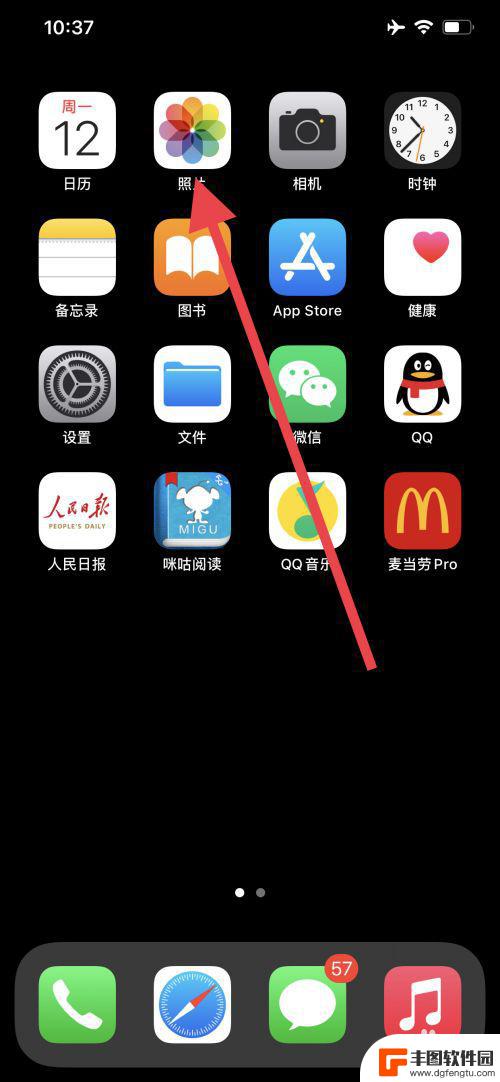
2.进入照片App,打开”最近项目“。
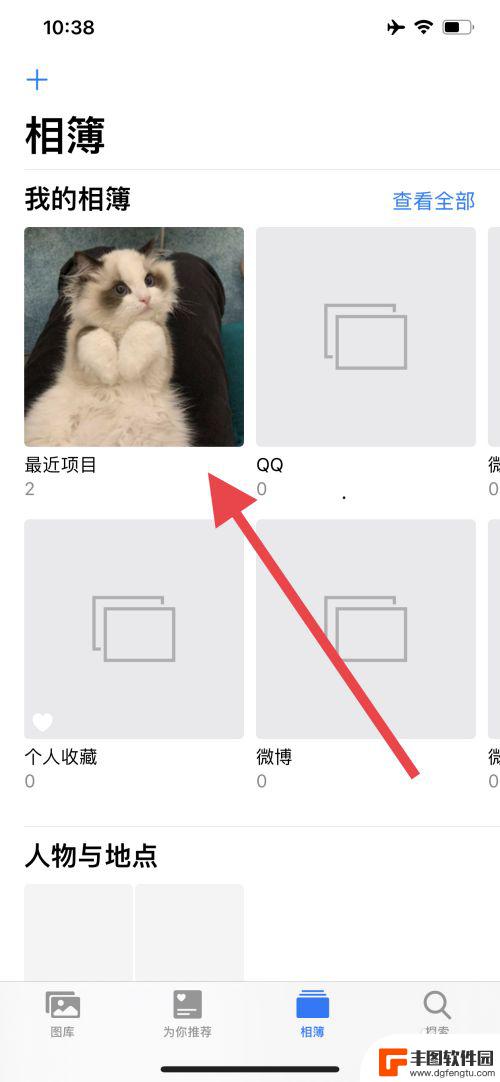
3.然后点击右上角的”选择“。
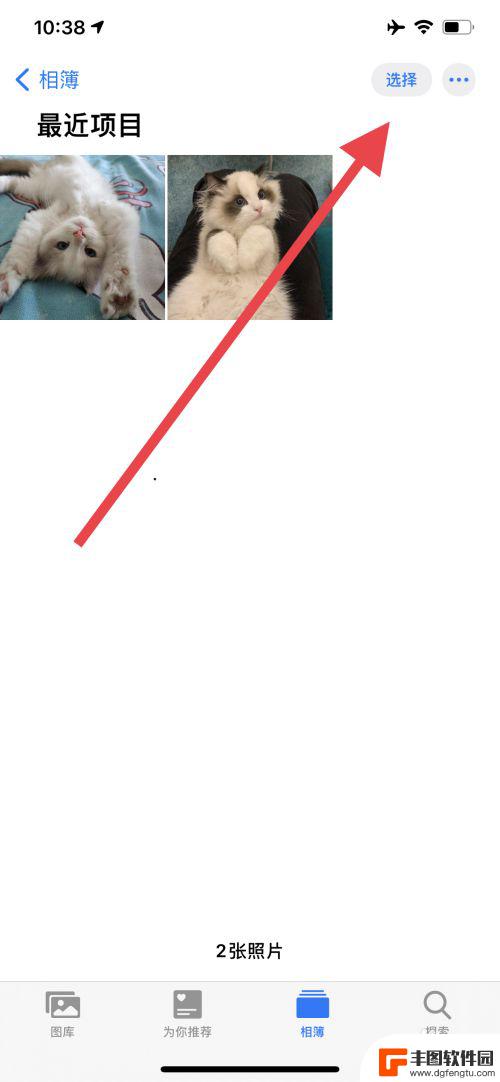
4.接着点击两张照片,打上对勾。然后点击左下角的图标。
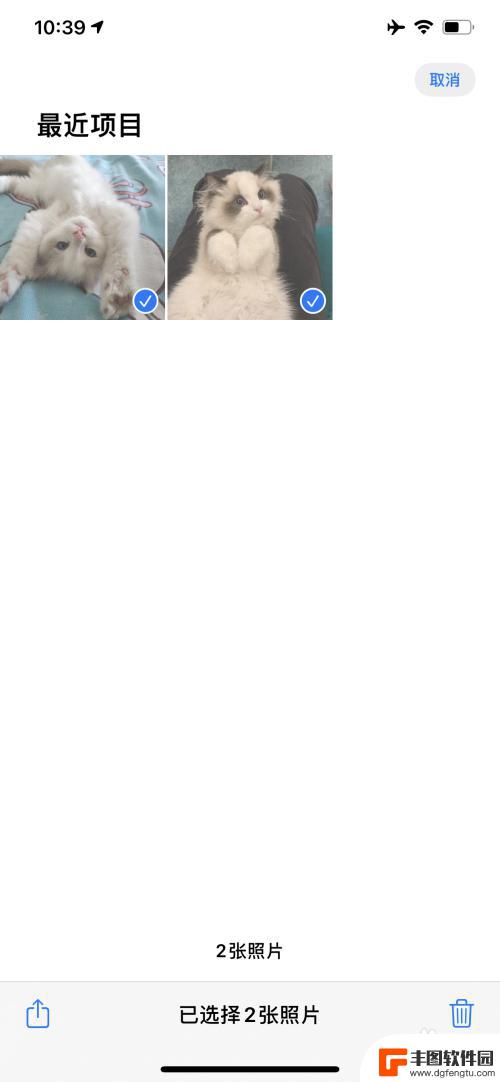
5.在弹出的界面上选择”幻灯片“。
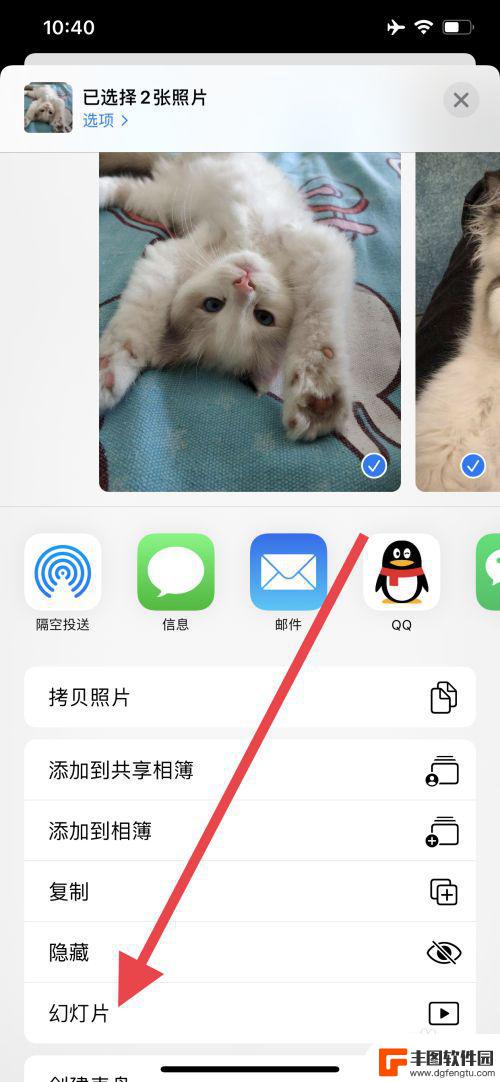
6.这时两张图片就合成了一张。按手机的音量+键和开机键截图。
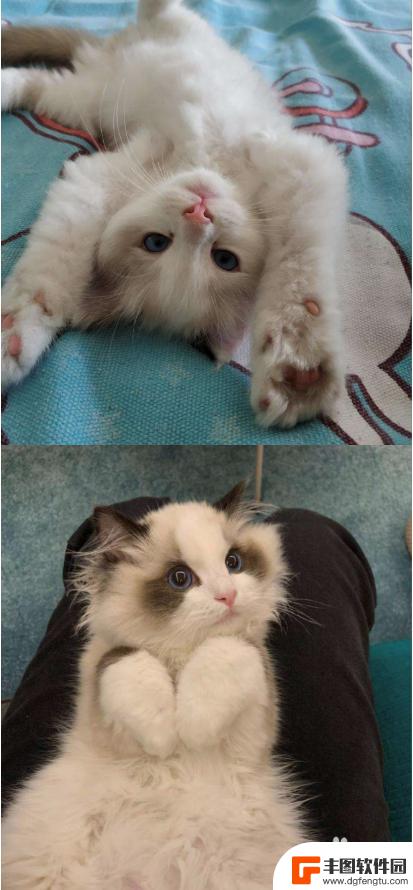
7.最后我们可以看到合成的图片出现在相册里。
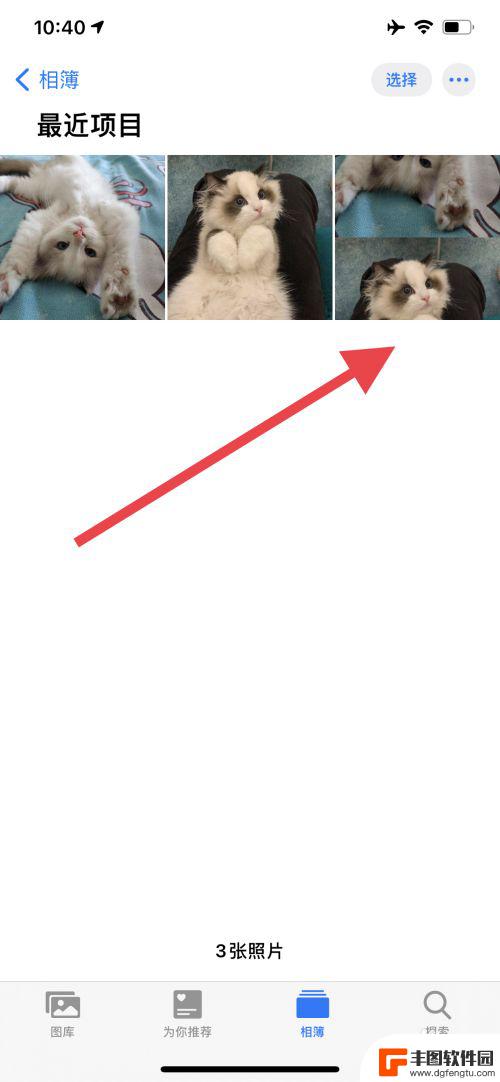
以上就是苹果手机如何将两张照片拼接成一张的全部内容,有需要的用户可以按照以上步骤进行操作,希望对大家有所帮助。
热门游戏
- 相关教程
- 小编精选
-
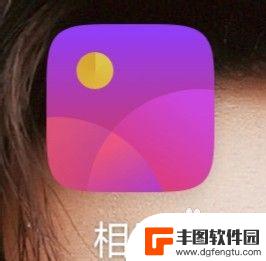
手机上如何把两张图片合为一张图 手机怎么用APP合成照片
在手机摄影日益普及的今天,如何将两张照片合成一张成为了许多人关注的问题,利用手机上的各种APP,我们可以轻松地将两张图片合为一张,创造出更有趣、更有创意的作品。无论是拼贴、叠加...
2024-04-13
-
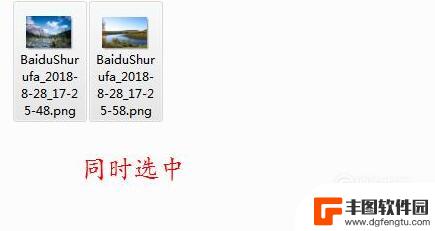
两张照片怎么合成一张打印出来 怎么用打印机在一张纸上打印两张照片
在日常生活中,我们经常会遇到需要将两张照片合成一张打印出来的情况,而如何使用打印机在一张纸上打印两张照片,也是让很多人头疼的问题。通过合理调整打印机设置,选择合适的打印模式和纸...
2024-03-30
-
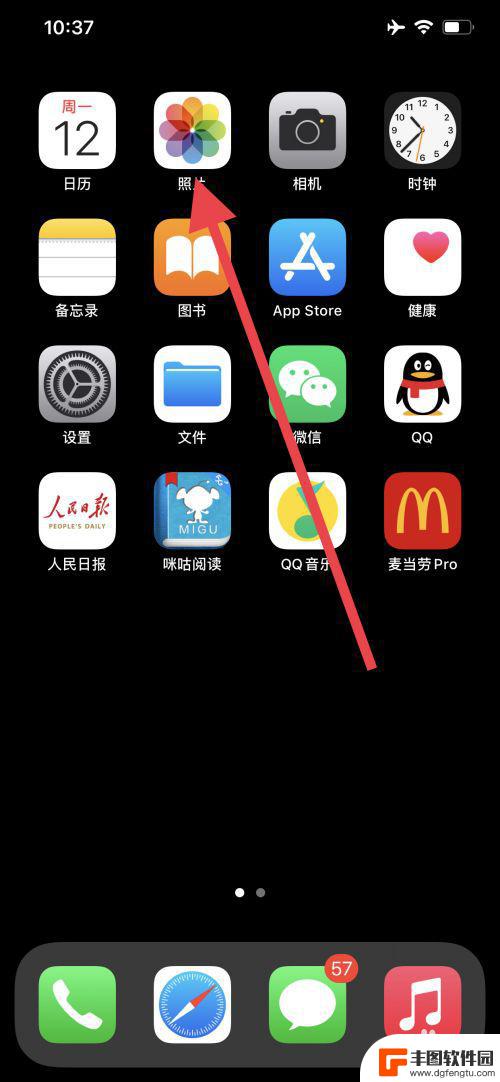
苹果手机如何将两张照片合并为一张照片 苹果手机照片合成教程
在日常生活中,我们经常会遇到想要将两张照片合并为一张照片的情况,而苹果手机提供了一种简单而有效的方法来实现这一目标。通过使用苹果手机自带的照片编辑工具,我们可以轻松地将两张照片...
2024-06-17
-
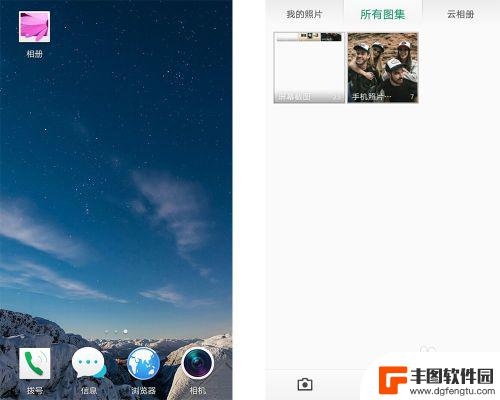
手机12张图片怎么拼接成一张 手机怎么合并多张照片
在如今社交媒体兴起的时代,我们经常会看到一些华丽的图片拼接作品,而如何将手机上不同的12张照片合并成一张完整的图片,成为了许多人感兴趣的话题。通过合理的拼接和编辑技巧,我们可以...
2024-06-09
-
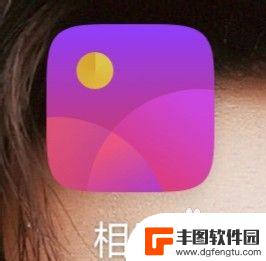
手机照片两张怎么弄成一张图片 手机如何将两张照片合成一张
在现代社会手机已经成为人们生活中不可或缺的一部分,随着手机摄影技术的不断提升,我们可以轻松地用手机拍摄出高清晰度的照片。有时候我们可能会想要将两张不同的照片合成一张,以展示更加...
2024-04-08
-
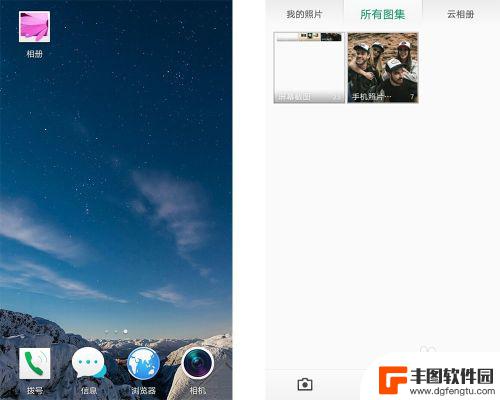
手机怎么把几张照片拼成一张图 如何在手机上将多张照片拼接成一张
在日常生活中,我们经常会遇到想要将多张照片拼接成一张图的需求,而随着手机摄影技术的不断发展,手机上也有许多应用可以帮助我们实现这一目标。无论是想要将几张照片拼接成一张完整的全景...
2024-06-27
-

苹果手机电话怎么设置满屏显示 iPhone来电全屏显示怎么设置
苹果手机作为一款备受欢迎的智能手机,其来电全屏显示功能也备受用户青睐,想要设置苹果手机来电的全屏显示,只需进入手机设置中的电话选项,然后点击来电提醒进行相应设置即可。通过这一简...
2024-11-27
-

三星山寨手机怎么刷机 山寨手机刷机工具
在当今科技发展迅速的时代,手机已经成为人们生活中不可或缺的重要工具,市面上除了知名品牌的手机外,还存在着许多山寨手机,其中三星山寨手机尤为常见。对于一些用户来说,他们可能希望对...
2024-11-27













